Varför och hur man krypterar dina filer på macOS
Krypteringsfiler kan verka som något som endast spioner och äktenskapsbrott skulle dra nytta av, men det är något som vi alla ska göra.
Varför kryptera någonting?
Om du inte har något att dölja, varför skulle du oroa dig för din integritet? Faktum är att vi alla har något vi föredrar hela världen inte visste. Det kanske inte är en stor sak, men om du hade det bra med alla detaljer i ditt liv som allmänhetens kunskap skulle du vara lite av en sällsynt fågel. Mycket på det sättet att vi är alla brottslingar - vänta, du snabbar aldrig när du kör? - Vi har allt att dölja.
Det finns andra faktorer förutom privatliv att överväga med kryptering. Om du behåller proprietär information på en bärbar dator, skulle det vara dumt att skydda det med bara ditt lösenord för inloggning.
Vad är kryptering?
Kryptering är processen att dölja data så obehöriga kan inte läsa den. Det är samma princip bakom att skriva ett meddelande till en klasskamrat i kod.
I sin moderna inkarnation är beräkningskryptering beroende av matematiska operationer som kan göras snabbt i en riktning men är mycket svåra att göra bakåt. Om matematiken kan utföras snabbt i "framåt" -riktningen när kryptera filer kommer algoritmen att bli snabb. Om du kör matematiken "bakåt" för att dekryptera filerna utan nyckeln kräver stora tidsskalor blir krypteringen svår att bryta.
Filevault
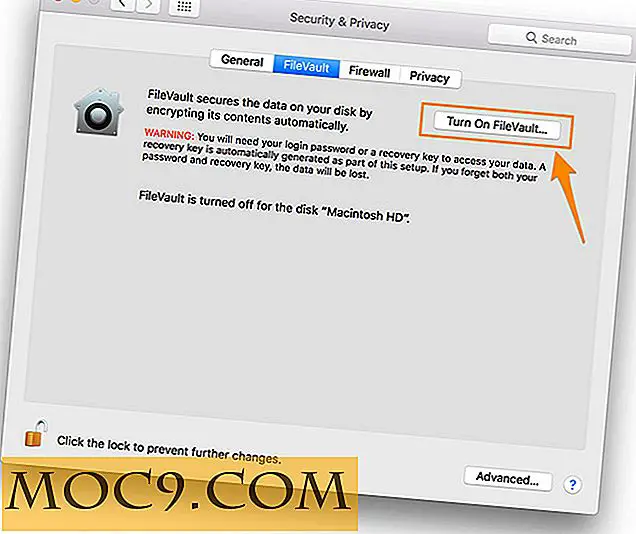
FileVault är en del av varje Mac. Sedan Yosemite är det aktiverat som standard för varje ny installation. FileVault fungerar genom att kryptera hela hårddisken. Nyckeln till att låsa upp krypteringen är ditt lösenord. Det innebär att utan ditt lösenord är dina data oläsliga. Du har också en återställningskod, och du kan också logga in med ditt iCloud-konto. Om du förlorar allt detta kommer dina data för alltid att krypteras.
Om du vill kontrollera om FileVault är aktiverat besöker du fönstret "Säkerhet och integritet" under Systeminställningar. Klicka sedan på fliken FileVault. Om knappen till höger säger "Slå på FileVault, " har du den avstängd. Lås upp panelen och klicka på den här knappen för att starta krypteringsprocessen.
VeraCrypt

VeraCrypt är ett open source-program som skapar krypterade volymer. Det här kan vara en fysisk volym som inte startar, som en USB-enhet eller diskpartition, men det kan också vara en logisk volym, som en diskbild (DMG). Du kan välja mellan en mängd olika krypteringsstandarder, inklusive AES, vilket är den amerikanska regeringens nuvarande godkända metod. Den är robust och väl respekterad, men det kräver viss installation. Programmet självt är beroende av ett annat verktyg, MacFUSE, att köra, vilket måste installeras separat. Och när du har skapat en volym med VeraCrypt måste du montera den inuti VeraCrypt för att kunna se filerna.
concealer

Den grundläggande funktionen av Concealer är lik VeraCrypt. Det skapar krypterade logiska volymer som du kan lägga till filer till. Det är lite mer användarvänligt än VeraCrypt men erbjuder mycket färre alternativ. Liksom de flesta krypteringsprogram, när du har skapat en krypterad volym via Concealer, behöver du alltid komma åt den via Concealer.
Concealer erbjuder också ytterligare funktionalitet som lösenords- / betalningsinformationschef. Det ger ett enkelt sätt att spara lösenord och kryptera kreditkort eller bankkontonummer.
Encrypto

Krypto är den mest användarvänliga krypteringsprogrammet jag någonsin har använt. Det krypterar enstaka filer med ett lösenord - det är det. Du drar och släpper en fil till krypteringsfönstret, och den filen krypteras med ditt valda lösenord. För att dekryptera, dra filen tillbaka till Kryptera och skriv in ditt lösenord. Under huven använder Encrypto AES-256, som är både stark och standard. Det finns inget alternativ att ändra någonting, men processens strömlinjeform gör det lätt att använda. Och den bästa krypteringen är den kryptering du faktiskt använder.
Keka / 7Zip

Du vet om ZIP-filer, och du kan till och med veta att du kan lägga till lösenord till dem. Här är saken: det är i grunden värdelös som säkerhet. Attackers kan se namnen och metadata relaterade till filerna i ett standard lösenordsskyddat ZIP-arkiv. 7zips krypteringsläge hjälper till att lösa detta problem genom att kryptera filnamnen på arkivets beståndsdelar utöver filerna själva.
Standardkomprimeringsverktyget på din Mac kan inte hantera 7zip, så du behöver ett separat program för att implementera det. Det bästa tillgängliga alternativet just nu heter Keka, och det är dött enkelt att använda. Du konfigurerar de säkerhetsinställningar du vill tillämpa, dra dina filer på fönstret och bommen: du får ett krypterat 7zip-arkiv bredvid dina ursprungliga filer. För att dekryptera filen, öppna den i Finder och ange lösenordet i det lilla Keka-fönstret som dyker upp.

Slutsats
Som min pappa alltid berättade för mig, "Lås är för ärliga människor." Det är nog omöjligt att helt skydda dig från en dedikerad, skicklig angripare. Men om du försöker bygga upp ett hinder mellan dina data och resten av världen, är kryptering ett enkelt sätt att få lite lugn.
Bildkredit: Datasäkerhet







